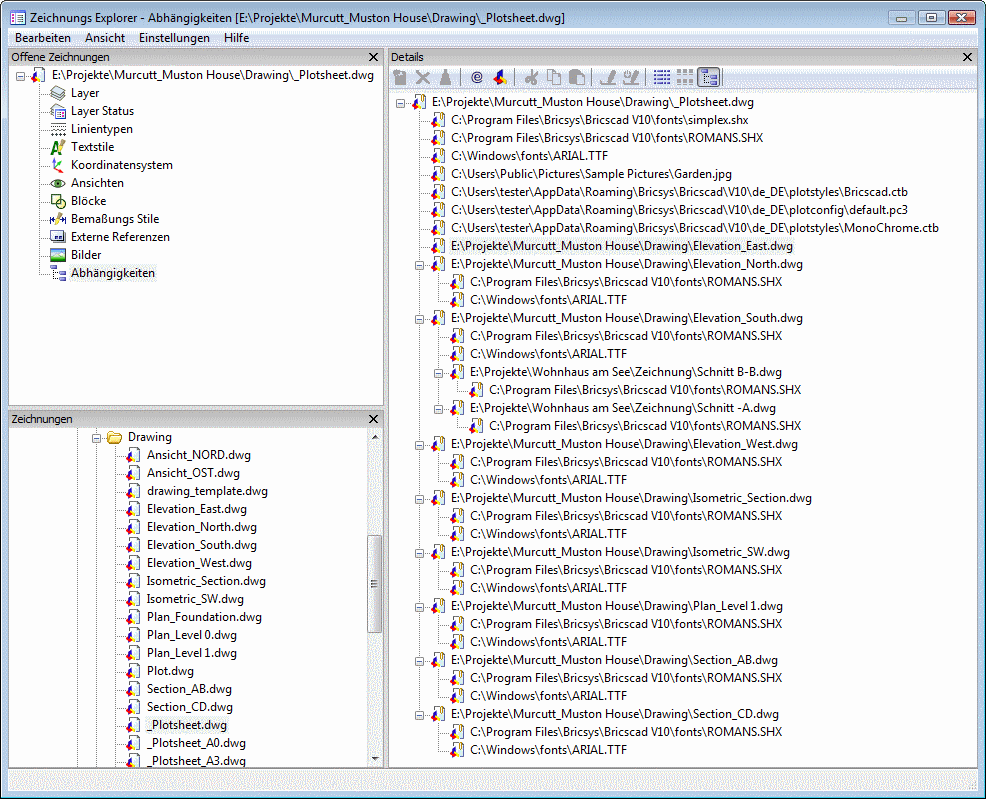
Funktioniert mit Bricscad (Windows) Classic, Pro und Platinum; Bricscad (Linux) Classic, Pro und Platinum
Der Befehl eTransmit erstellt ein Paket einer Zeichnungsdatei und aller ihrer Abhängigkeiten, wie z. B. externe Referenzen, Bilder, Schriftdateien, Plot Konfigurationsdateien, Plot Stil Tabellen und Schriftartendateien.
eBridge zu Vondle beginnt, wo eTransmit endet. eBridge verbindet Bricscad mit Vondle™. eBridge und Vondle ermöglichen es, alle Dateiversionen eines CAD-Projekts zu verwalten, anzuzeigen, mit anderen zu teilen und zu protokollieren. eBridge zu Vondle funktioniert nicht in Bricscad für Linux.
Um eBridge zu Vondle verwenden zu können, benötigen Sie:
Zugang zu einem Vondle Projekt.
Die neueste Version des Vondle Explorer
Zugriff auf den Befehl über:
Befehlszeile: etransmit
Aliase: keins
Menü:
Datei| eTransmit/eBridge
Einstellungen | Abhängigkeiten
: etransmit
Ein Dialog wird angezeigt:
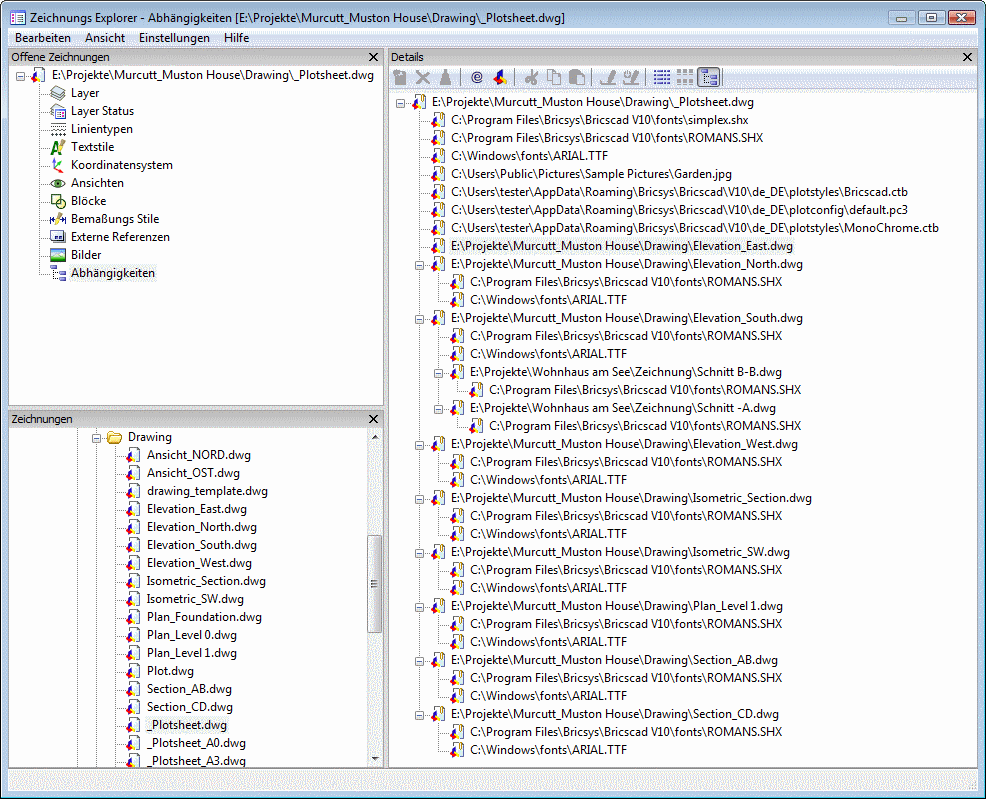
Drücken Sie
eTransmit (![]() ) im Werkzeugkasten Details, um den
eTransmit Vorgang zu starten.
) im Werkzeugkasten Details, um den
eTransmit Vorgang zu starten.
Ein Dialogfenster wird angezeigt:
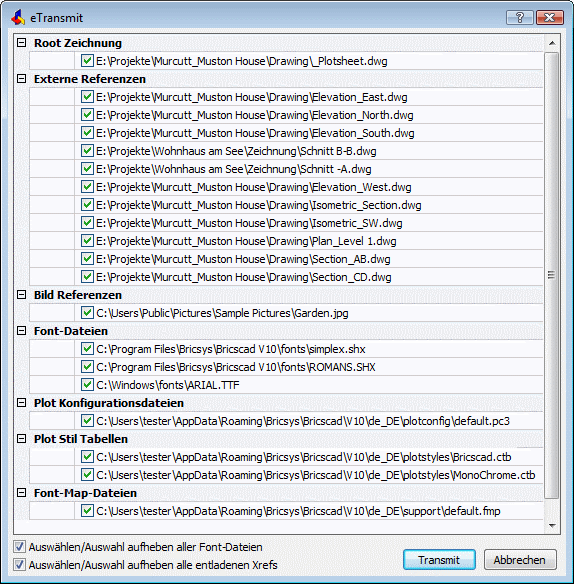
Wählen Sie die im eTransmit Paket einzubeziehenden Dateien, dann drücken Sie die Schaltfläche Transmit.
Ein Dialogfenster wird angezeigt:
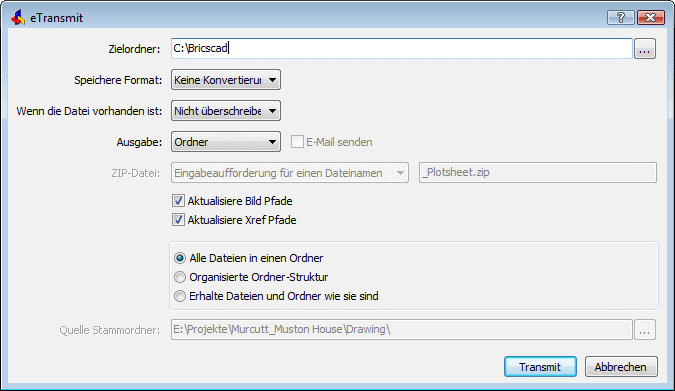
Passen Sie die Einstellungen an, dann drücken Sie die Schaltfläche Transmit.
Ein Berichtfenster wird angezeigt:
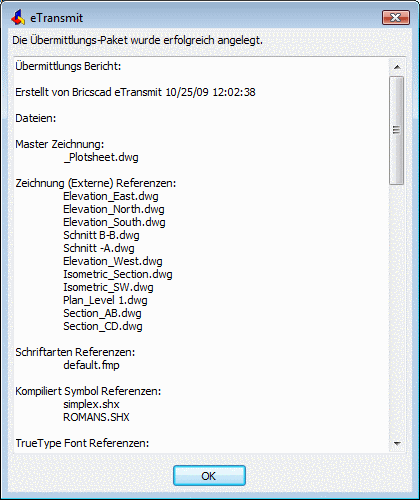
eTransmit Befehlsoptionen
|
Option |
Beschreibung |
|
Zielordner: |
Bestimmt den Ausgabeordner für das eTransmit Paket. Wenn der Zielordner nicht existiert, werden Sie aufgefordert, den Ordner zu erstellen. |
|
Speichere Format: |
Bestimmt das Format der Zeichnungsdatei im eTransmit Paket.
|
|
Wenn die Datei bereits existiert: |
Definiert, was zu tun ist, wenn der Ausgabeordner bereits existiert.
|
|
Ausgabe: |
Definiert, ob eine ZIP-Datei erstellt oder die Dateien in den Ausgabeordner kopiert werden sollen.
|
|
E-mail senden: |
Wenn diese Option aktiviert ist, wird eine e-mail mit dem gezippten eTransmit Paket im Anhang verschickt. Diese Option ist nur verfügbar, wenn die eTransmit Ausgabe eine ZIP-Datei ist. |
|
ZIP-Datei: |
Definiert, was zu tun ist, wenn eine ZIP-Datei mit dem gleichen Namen bereits im Ausgabeordner existiert.
|
|
Aktualisiere Bild Pfade |
Wenn diese Option aktiviert ist, werden die gespeicherten Pfade für die Bild-Dateien aktualisiert, entsprechend dem neuen Standort. |
|
Aktualisiere xrefs Pfade |
Wenn diese Option aktiviert ist, werden die gespeicherten Pfade für die xrefs-Dateien aktualisiert, entsprechend dem neuen Standort. |
|
|
|
|
Alle Dateien in einen Ordner |
Alle Dateien im eTransmit Paket werden in den Zielordner kopiert. |
|
Organisierte Ordner-Struktur |
Eine hierarchische Ordner-Struktur wird in dem Zielordner erstellt |
|
Erhalte Dateien und Ordner wie sie sind |
Behält die Ordner-Struktur von allen Dateien im eTransmit Paket bei. Dieses Verfahren ermöglicht auf einfache Weise, das Paket auf einem anderen Computer mit der Ordner-Struktur des Quell-Systems zu installieren. |
|
Quelle Stammordner: |
Definiert den Quelle Stammordner für relative Pfade der zeichnungsabhängigen Dateien, wie xrefs oder Bilddateien. |
Drücken Sie
eBridge zu Vondle (![]() ) im Werkzeugkasten Details, um
den eBridge Vorgang zu starten.
) im Werkzeugkasten Details, um
den eBridge Vorgang zu starten.
Ein Dialogfenster wird angezeigt:
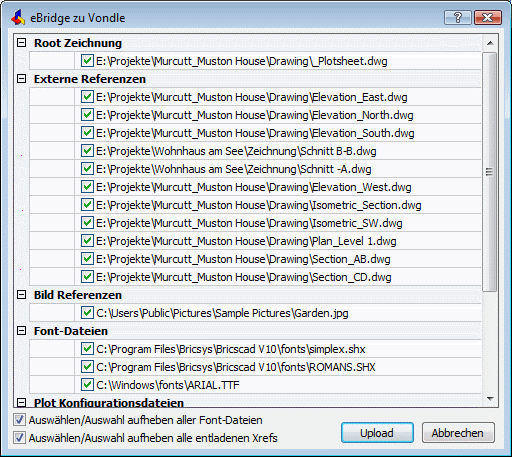
Wählen Sie die im eBridge zu Vondle einzubeziehenden Dateien, dann drücken Sie die Schaltfläche Upload.
Ein Dialogfenster wird angezeigt:
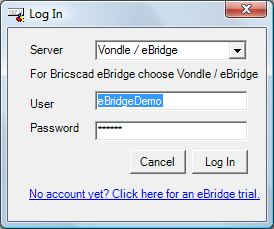
Geben Sie Ihren Benutzer Namen und das Passwort ein, dann drücken Sie die Schaltfläche Log in.
Ein Dialogfenster wird angezeigt:
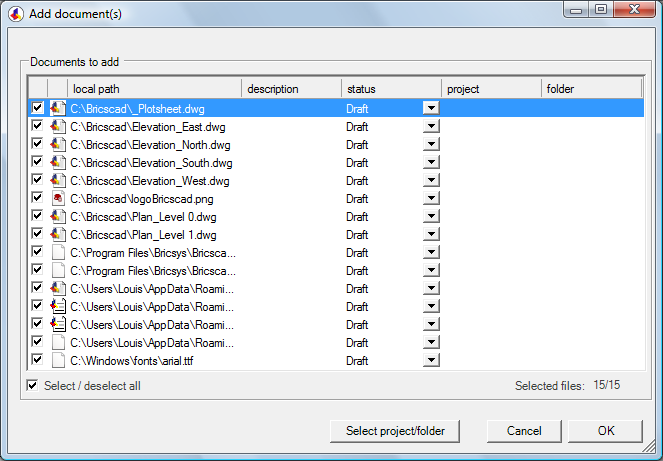
Drücken Sie die Schaltfläche Select project/folder.
Ein Dialogfenster wird angezeigt:
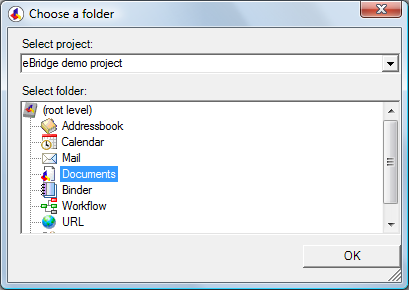
Wählen Sie einen Ordner, dann drücken Sie die Schaltfläche OK.
Drücken Sie die Schaltfläche OK, im Add document(s) Dialogfenster.
Ein Berichtfenster wird angezeigt:
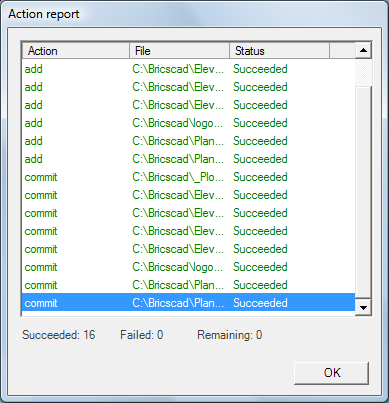
Drücken Sie die Schaltfläche OK, um das Berichtfenster zu schließen.
eBridge Befehlsoptionen
|
Option |
Beschreibung |
|
Beschreibung |
Wählen Sie ein Dokument, dann doppelklicken Sie auf das Feld description, um eine Beschreibung hinzuzufügen.
|
|
Status |
Wählen Sie ein Dokument, dann drücken Sie auf die Schaltfläche Pfeil nach unten im Status Feld, um einen anderen Status auszuwählen.
|
Ähnliche Befehle
Explorer - öffnet den Zeichnungs Explorer Dialog.
| Copyright © Menhirs NV - Alle Rechte vorbehalten. |